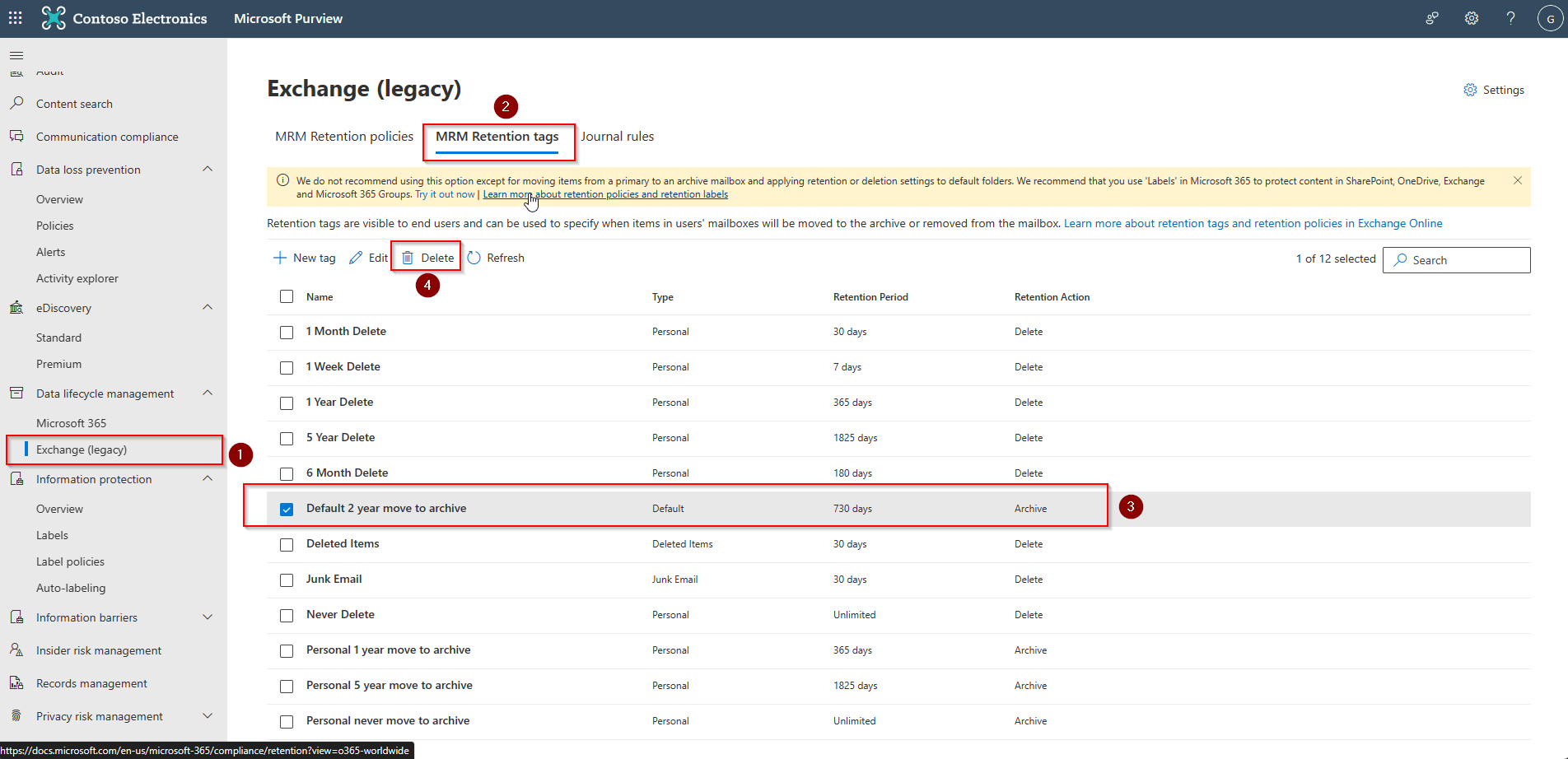Post Views:
Buongiorno a tutti, in questo articolo, prodotto durante le vacanze invernali, vi vorrei parlare delle Retention policy in Exchange Online, utili ad archiviare, secondo delle regole definite lato amministrativo in modo automatico agli utenti ai quali viene applicata questa policy.
Vediamo quindi insieme gli step necessari per poter applicare queste retention, come prima cosa l'utente dovrà avere a disposizione una licenza che preveda l'uso della posta elettronica in Exchange Online, come sempre per il licensing di Microsoft 365 Home | M365 Maps dove AAron Dinnage ha decisamente fatto un ottimo lavoro e ci aiuta a rendere più chiaro il discorso delle licenze Cloud della casa di Redmond.
Ora recatevi nell'interfaccia di Amministratore dei vostri utenti Active users - Microsoft 365 admin center
Come potete vedere dalla schermata l'utente risulta essere in possesso di una licenza Microsoft 365 E5 che comprende Exchange Online Piano 2
Giusto per darvi evidenza vi posto uno screen per darvi evidenza che l'utente in questione non ha abilitato l'archivio:
Ora recatevi all'interno del portale amministrativo di Microsoft Purview Home - Microsoft Purview e cancellate la regola di Default:
Ora procedete a creare una Policy, basata secondo i criteri di conservazione che volete adottare, o archiviare le email o cancellare quelle più "vecchie" di un numero definito di giorni, io in questo articolo vi farò vedere come impostare una retention policy che cancellerà le email più vecchie di 30 giorni.
Ora dovrete procedere alla creazione della policy, che "richiamerà" la retention tag appena creata:
Ora avrete la policy a disposizione per essere utilizzata, dovrete quindi recarvi all'interno del portale di Amministratore di Exchange Online:
Ora la policy sarà applicata alla mailbox, nel mio caso "Utente Archivio", la policy verrà applicata una volta alla settimana, per forzare l'applicazione potete collegarvi via Powershell ad Exchange Online, ed eseguire il comando: Start-ManagedFolderAssistant